A pesar de la creciente popularidad del software Tunnelblick y del hecho de que es gratuito, es posible que desee para desinstalar Tunnelblick en Mac si ha encontrado una opción mejor o si ya no usa una VPN. A diferencia de otras aplicaciones que se pueden eliminar una vez que las arrastra y suelta en la Papelera, la mayoría de las aplicaciones pueden dejar archivos basura asociados, lo que consumirá espacio en su disco duro o provocará errores en su sistema.
Es por eso que se resalta la importancia de eliminar los archivos basura junto con la aplicación, para desinstalar cualquier aplicación no deseada de Mac. Lea más a continuación para ver cómo eliminar correctamente la aplicación Tunnelblick VPN en este tutorial.
Contenido: Parte 1. ¿Qué es Tunnelblick?Parte 2. Desinstalación manual de Tunnelblick en MacParte 3. Uso de una herramienta profesional para desinstalar TunnelblickParte 4. Conclusión
Parte 1. ¿Qué es Tunnelblick?
Tunnelblick es el nombre de un programa de Mac que se promociona a sí mismo como una herramienta para conectarse de forma segura a servidores OpenVPN. Muchos usuarios ahora consideran que el uso de una VPN es imprescindible, ya que les permite acceder a sitios web que están bloqueados en regiones específicas o contenido que está bloqueado por regiones. Tunnelblick no monitorea a sus usuarios, ni siquiera sus direcciones IP, según el sitio web de la aplicación.
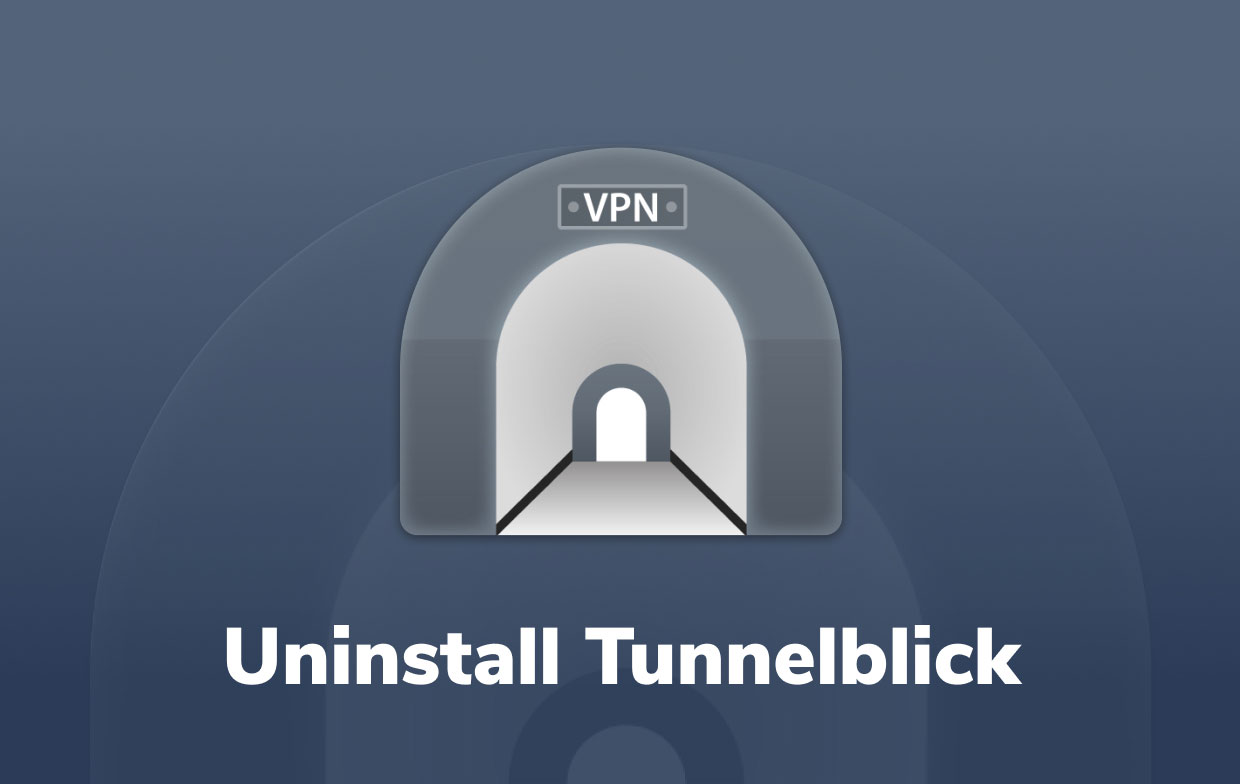
Aún necesitará su archivo de configuración de OpenVPN y la información de cifrado para utilizar Tunnelblick en una Mac. El programa Tunnelblick tiene más una interfaz gráfica de usuario para el servicio OpenVPN, lo que facilita su uso.
El programa es gratuito y solo funciona en Mac; no hay una versión de Windows. Sin embargo, existen aplicaciones equivalentes para Windows, y el instalador de OpenVPN en Windows también tiene la opción de instalar su propia interfaz gráfica de usuario.
Puede desinstalar Tunnelblick en Mac para liberar algo de espacio en disco y mantener su máquina más limpia si se está transfiriendo a un proveedor de VPN diferente o simplemente no desea utilizar VPN en su computadora Mac o Macbook de escritorio.
En las siguientes partes, se le presentarán dos métodos diferentes que puede utilizar para desinstalar Tunnelblick o cualquier aplicación no deseada instalada en su Mac.
Parte 2. Desinstalación manual de Tunnelblick en Mac
El primer enfoque que puede aprender es desinstalar manualmente la aplicación. Es bastante complicado para los principiantes descubrir cómo desinstalarlo por completo o si todos los archivos restantes se eliminaron por completo. Sin embargo, puede seguir rápidamente estos pasos y desinstalar Tunnelblick en Mac fácilmente para usuarios expertos.
Lo importante aquí es eliminar los archivos basura, ya que pueden causar problemas si no se eliminan correctamente. Como todos saben, esto no se puede eliminar arrastrándolo a la Papelera, por lo que debe buscar manualmente todos los archivos en diferentes carpetas, ya que los archivos vinculados están dispersos por todo el sistema.
Siga estos pasos para desinstalar la aplicación manualmente:
- Para comenzar, asegúrese de cerrar la aplicación Tunnelblick desde la barra de menú. Desde la esquina superior derecha de la barra de menú, haga clic en el icono de la aplicación y seleccione Salir de Tunnelblick.
- Luego, en el Finder, vaya al Aplicaciones propietarias carpeta y elimine el elemento ejecutable Tunnelblick arrastrándolo y soltándolo en la Papelera. También puede hacer clic con el botón derecho en el archivo y elegir Mover a la papelera.
- Ahora es el momento de localizar y eliminar los archivos de soporte (cachés, registros, cookies, etc.) que Tunnelblick produjo en su disco duro mientras lo usaba. Normalmente, estos archivos se guardan en la carpeta Biblioteca. Utilizar el
Command+Shift+Gacceso directo para navegar a la biblioteca, luego escriba/Libraryen el campo de búsqueda - Navegue hasta el directorio de soporte de aplicaciones. El subdirectorio Tunnelblick, que contiene todos los rastros de la aplicación, se puede encontrar aquí. Luego, una vez encontrado, elimine la subcarpeta.
- Además, busque los restos de Tunnelblick en las siguientes carpetas:
~/Library/Caches/…~/Library/Logs/…~/Library/LaunchAgents/…~/Library/Saved Application State/…
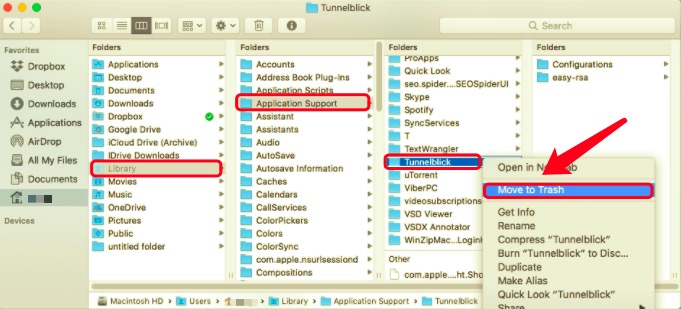
- Elimine todos los archivos conectados a la aplicación que encuentre.
- Finalmente, vacíe la Papelera para desinstalar Tunnelblick completa y permanentemente en Mac.
Parte 3. Uso de una herramienta profesional para desinstalar Tunnelblick
Le mostramos cómo eliminar aplicaciones manualmente en su Mac. Sin embargo, es posible que le resulte inconveniente y que lleve mucho tiempo. Además, el método manual es potencialmente dañino porque eliminar por error las carpetas de otras aplicaciones puede hacer que dejen de funcionar correctamente. Afortunadamente, eliminar aplicaciones en Mac, como Tunnelblick, es más fácil y rápido. PowerMyMac es un software específico que le permite hacer esto.
PowerMyMac es una aplicación especializada que se utiliza principalmente para optimizar y limpiar el sistema de su Mac. Tiene una poderosa herramienta de desinstalación de aplicaciones que, en este caso, puede utilizar para desinstalar Tunnelblick en Mac. No necesita nada más que descargar la aplicación, y puede realizar una tarea compleja por usted, que requiere unos pocos clics y unos minutos. Puede ahorrar más tiempo y usarlo para eliminar varias aplicaciones de una sola vez a través de esta aplicación.
Vea cuán útil y eficiente es la aplicación siguiendo las instrucciones a continuación:
- Descargue la aplicación gratuita PowerMyMac, instálela e inicie la aplicación. Cuando abra la aplicación por primera vez, mostrará el estado actual de su sistema.
- Seleccionar desinstalador y entonces Escanear después. Espere a que termine de escanear. Solo haga clic en Volver a escanear si es realmente necesario.
- Una vez que se hayan escaneado todas las aplicaciones, la lista de programas aparecerá en el lado izquierdo. De la lista de aplicaciones, elegir Tunnelblick o cualquier otro programa no deseado. También puede buscarlo poniendo su nombre en el cuadro de búsqueda. Los archivos y carpetas asociados con Tunnelblick se mostrarán posteriormente en el lado derecho.
- Además, seleccione todos los archivos relacionados con la aplicación. Verifique los archivos que ha seleccionado nuevamente, luego haga clic en el Energia para completar la operación y esperar a que finalice.
- Aparecerá el mensaje "Limpieza completada", indicando que el proceso de desinstalación ha finalizado.

Parte 4. Conclusión
En resumen, el artículo ofrece dos enfoques diferentes que puede utilizar para desinstalar Tunnelblick en Mac. Independientemente del método que utilice, siempre es esencial asegurarse de que los archivos basura se eliminen por completo. De esta manera, le garantizará que lo ha eliminado por completo y con éxito.



